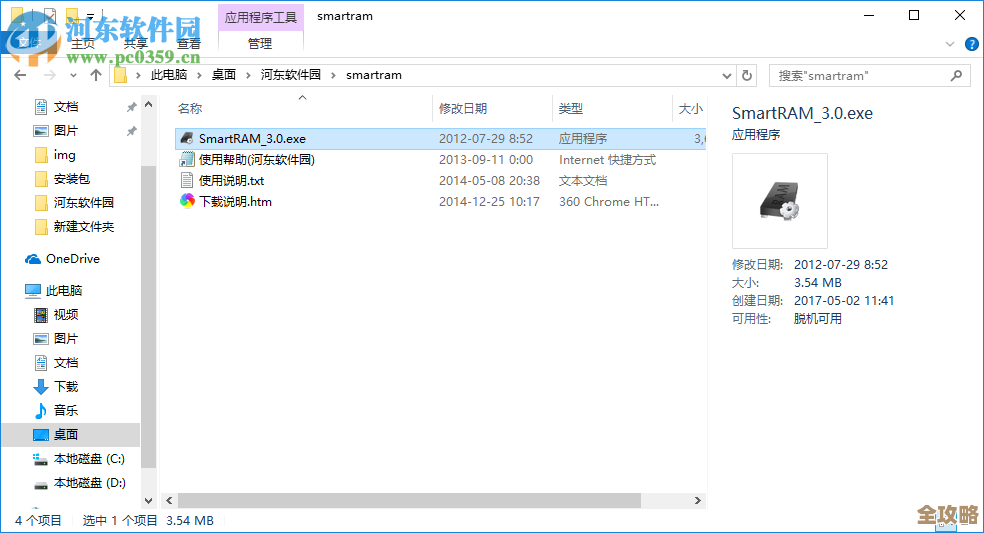全面掌握360浏览器兼容模式:设置方法与高级技巧指南
- 问答
- 2025-10-19 10:38:43
- 40
哎 说到360浏览器这个兼容模式 真是让人又爱又恨…有时候碰到个老系统 或者政府网站 不打开兼容模式根本没法用 但每次切换起来又觉得特别麻烦 记得有次帮财务部大姐处理报税系统 她急得满头汗 说页面老是闪退 我过去一看 发现她根本不知道地址栏右边那个小图标能点 就在那儿反复刷新 差点把鼠标摁坏了…
其实设置兼容模式 最直接的方法就是点地址栏末尾那个长得像小纸片的图标 如果显示“极速模式” 就点一下切换到兼容模式 但问题在于 有时候它自己会乱跳 特别是那种既有新内容又有老插件的页面 浏览器自己也犯迷糊 这时候就得手动干预了
我习惯的做法是 先右键点击标签页 选“切换到兼容模式” 如果还不行 就得去设置里搞点高级操作了 在设置里面搜“内核切换” 能找到个“指定特定网站使用兼容模式”的列表 这儿有个小技巧 别傻傻地输入完整网址 比如你经常要用某个内部系统 就只输入主域名部分 像“10.168.1.105”这种 后面带端口号的反而容易失效 我有次偷懒把整个网址贴进去 结果第二天端口变了 又得重新弄…
说到这个 想起去年对接银行系统的时候 他们那个U盾插件特别挑环境 必须在IE8兼容性视图下才能认出来 但360默认的兼容模式模拟的是IE7 这时候就得按F12打开开发者工具 找到“仿真”那个标签 把文档模式手动改成IE8 这个操作估计99%的用户都不知道 其实浏览器里藏了好多这种隐藏开关
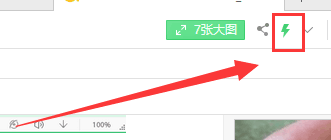
还有更绝的 有些老网站会检测浏览器版本 明明兼容模式已经开了 它还是提示“请使用IE浏览器” 这种就得用杀手锏了——在快捷方式目标后面加上“–ie9”参数 让浏览器直接伪装成IE9 不过这个要小心用 有些新网站反而会出问题 我一般会单独创建一个带参数的快捷方式 专门用来打开那些特别顽固的老系统
有时候觉得挺无奈的 都2024年了 还得折腾这些兼容性问题 上周遇到个神奇的情况 某国企的OA系统 在兼容模式下表格显示正常 但附件上传功能用不了 切换到极速模式又能上传了 可表格排版全乱套…最后发现是他们的页面里混用了两种编码声明 只好临时写了个User Agent切换插件 让不同功能用不同模式加载 搞得跟打补丁似的
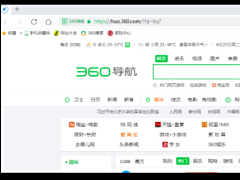
其实浏览器底部状态栏有个小图标 鼠标放上去会显示当前模式 这个很多人没注意 我养成了习惯 打开老网站先瞟一眼这里 要是显示“兼容模式”却还出问题 那八成是网站本身的bug了 这时候再怎么折腾浏览器也没用
对了 突然想到个细节 有时候清理浏览器缓存会把兼容模式列表也清掉 所以最好定期导出那个switcher文件备份一下 位置在User Data目录下 具体路径我老是记不住 每次都得现搜…反正遇到重装系统或者换电脑 这个文件能省不少事
说到底 兼容模式就像是个时空隧道 把现在的浏览器拉回到十几年前的技术环境 我们用着5G网络 看着4K屏幕 却要为了个只支持IE8的破系统折腾半天 想想也挺魔幻的 但现实就是这样 那些老系统一时半会儿也淘汰不了 所以这些技巧该学还是得学 毕竟关键时刻 能解决问题才是王道
不过说实话 我最期待的还是哪天这些技巧全都用不上了 那才说明技术真的进步了 对吧。
本文由歧云亭于2025-10-19发表在笙亿网络策划,如有疑问,请联系我们。
本文链接:http://www.haoid.cn/wenda/32516.html